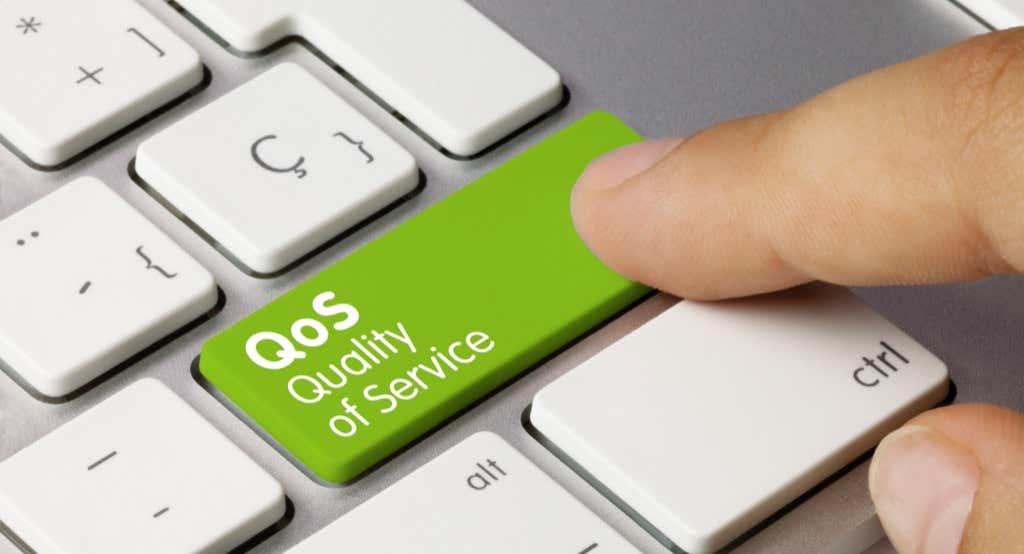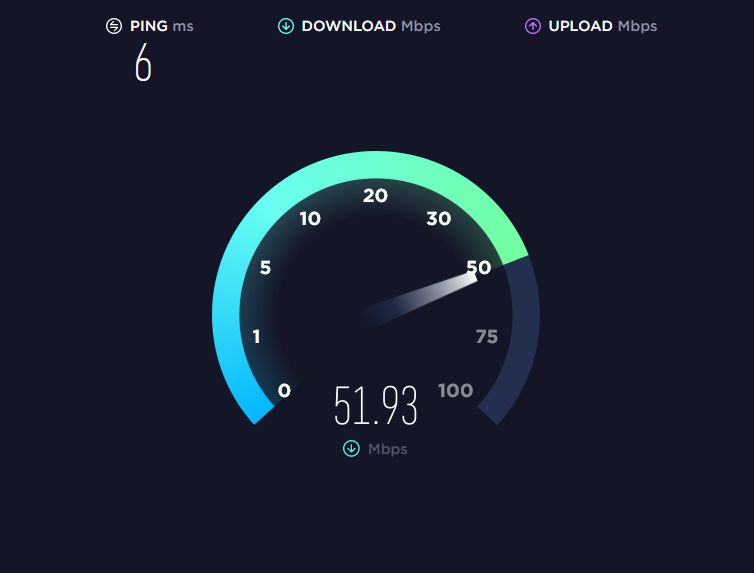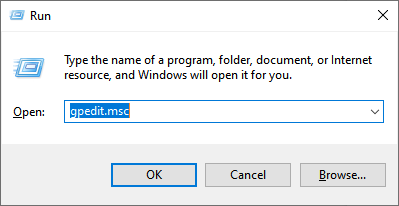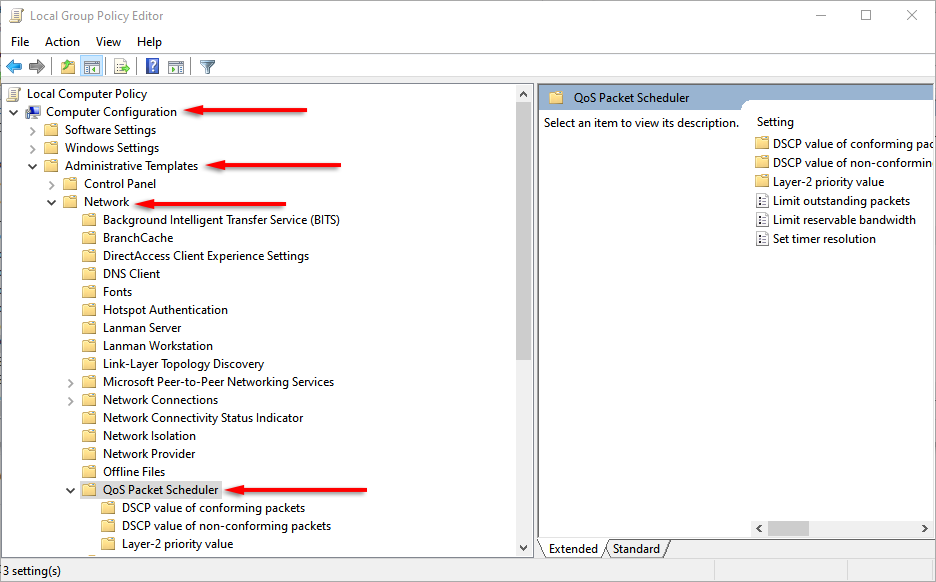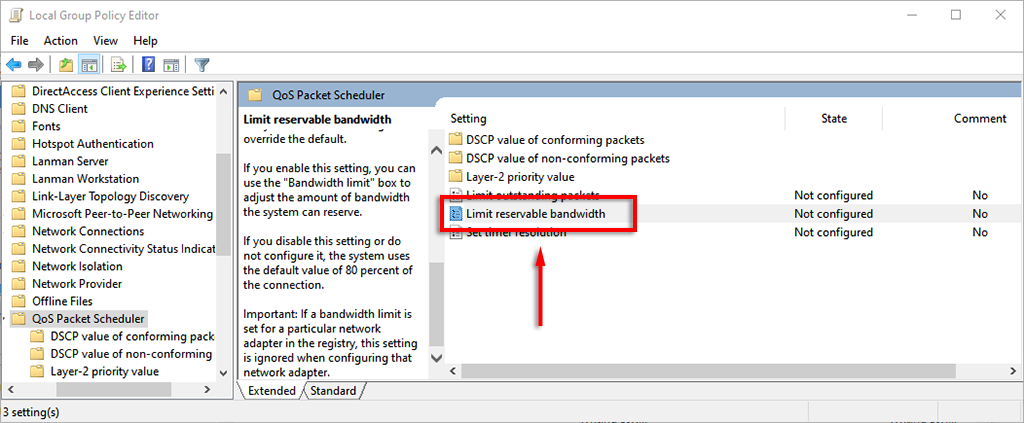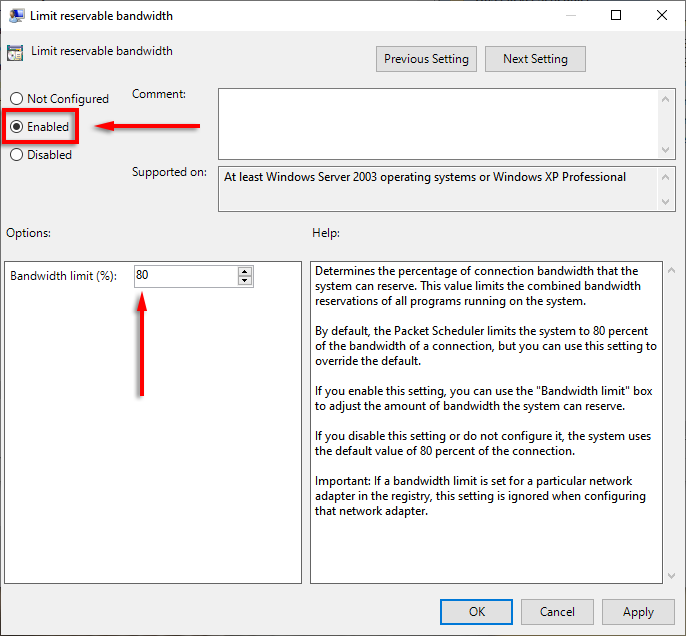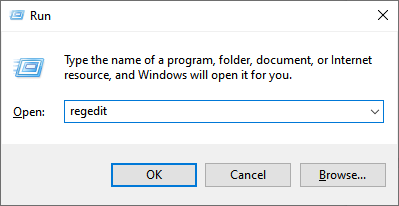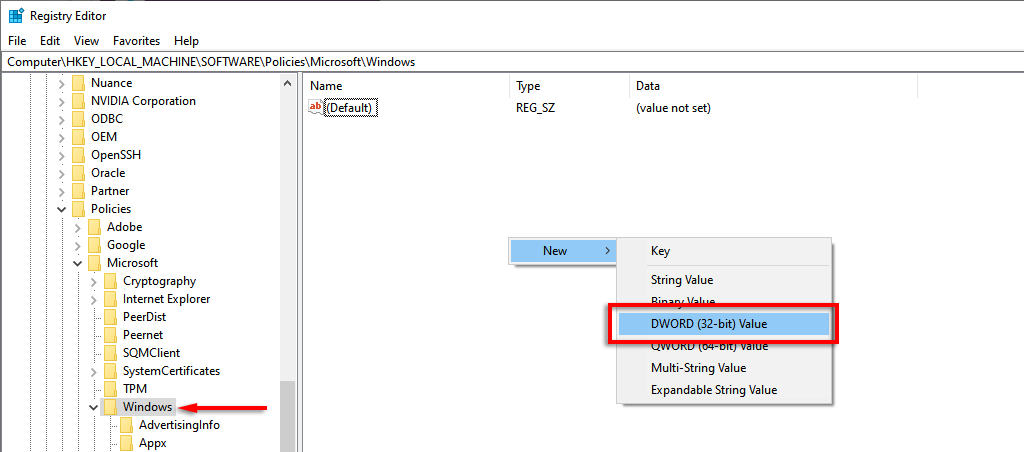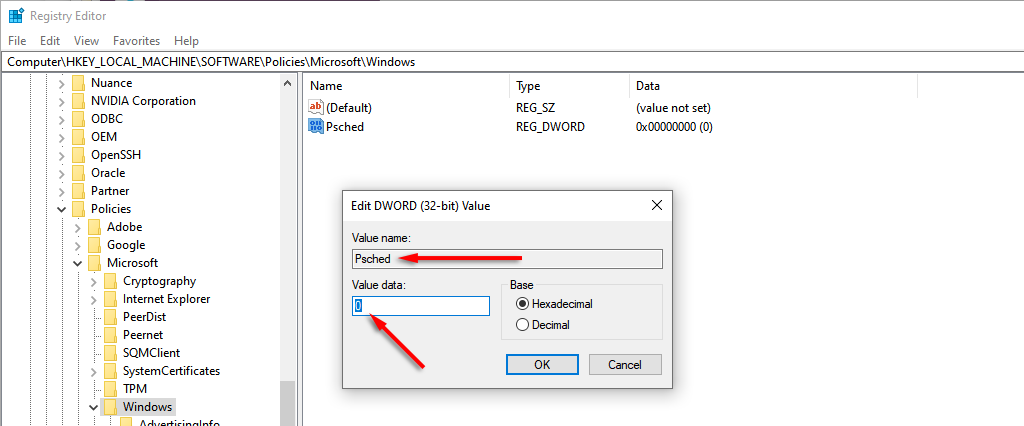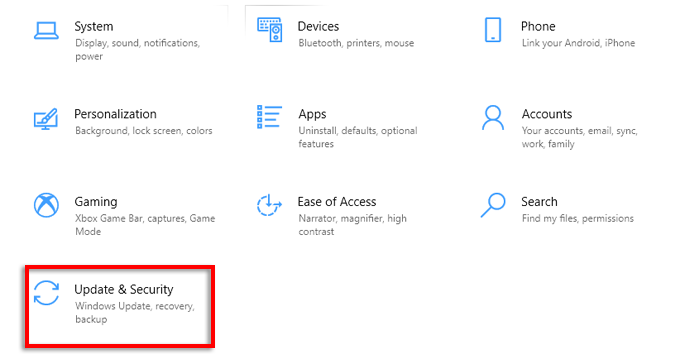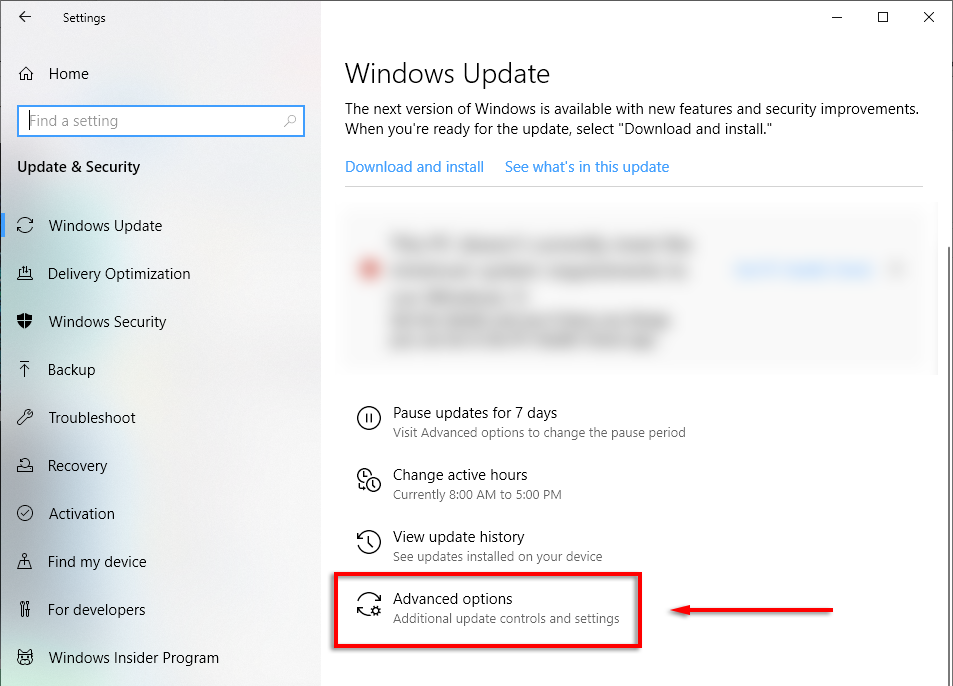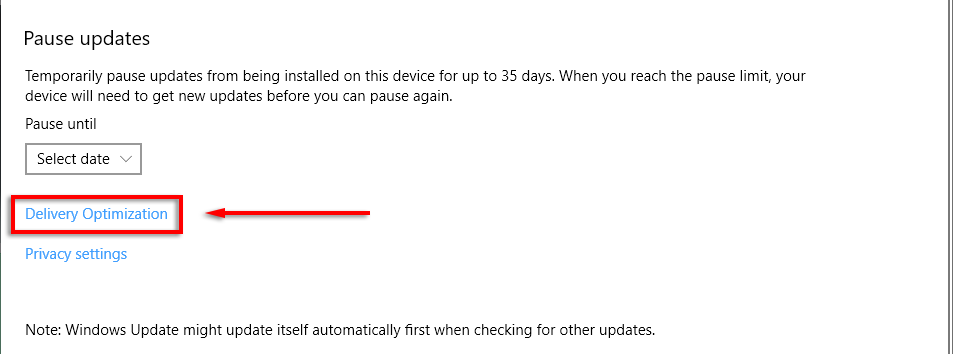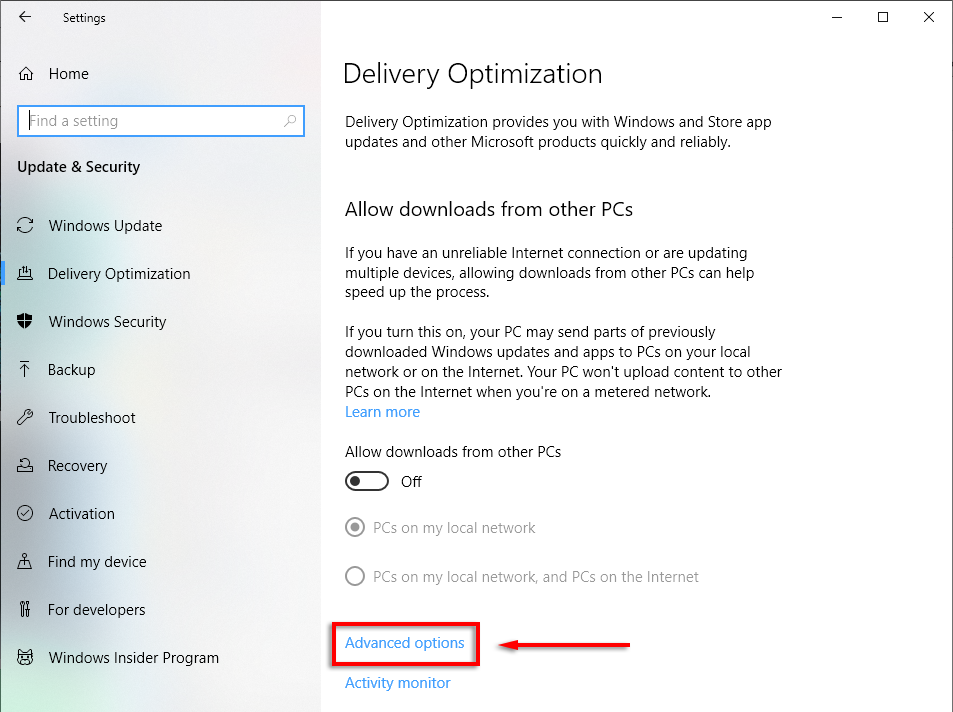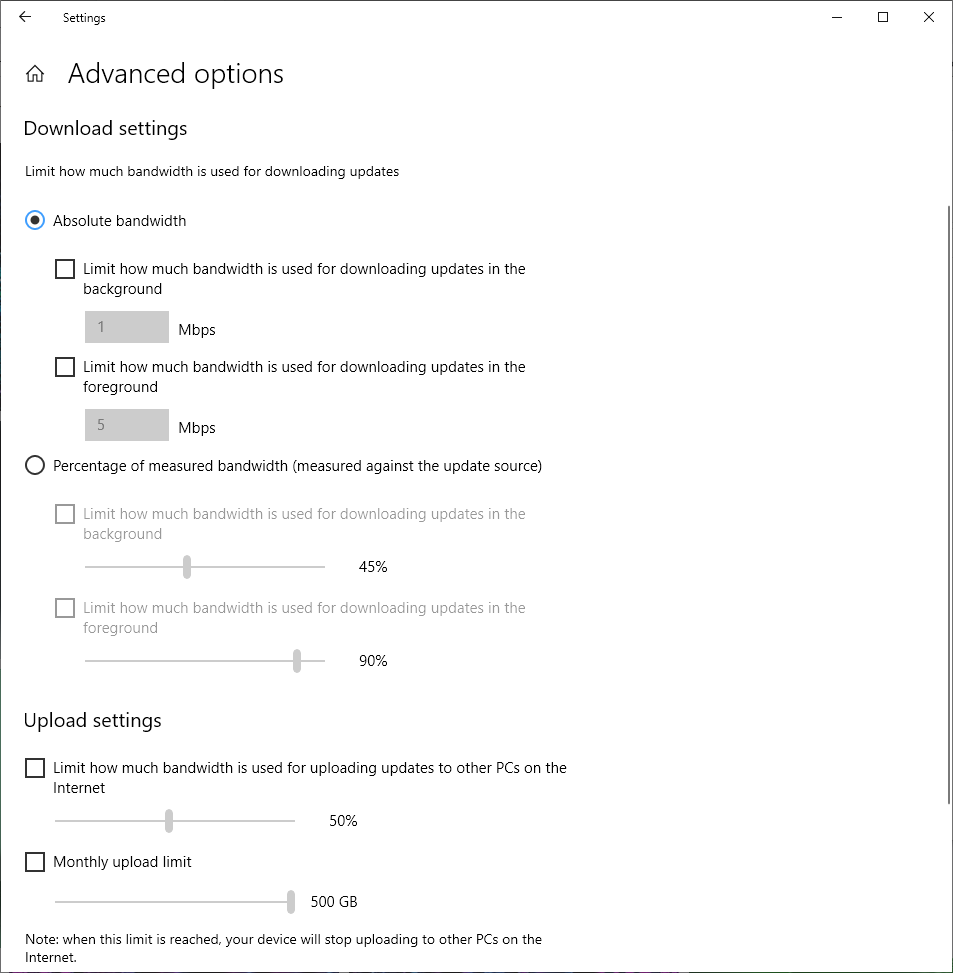- in langai 11 by Administratorius
Kas yra „Apriboti rezervuojamą dažnių juostos plotį“ sistemoje „Windows“ ir kodėl neturėtumėte jo keisti
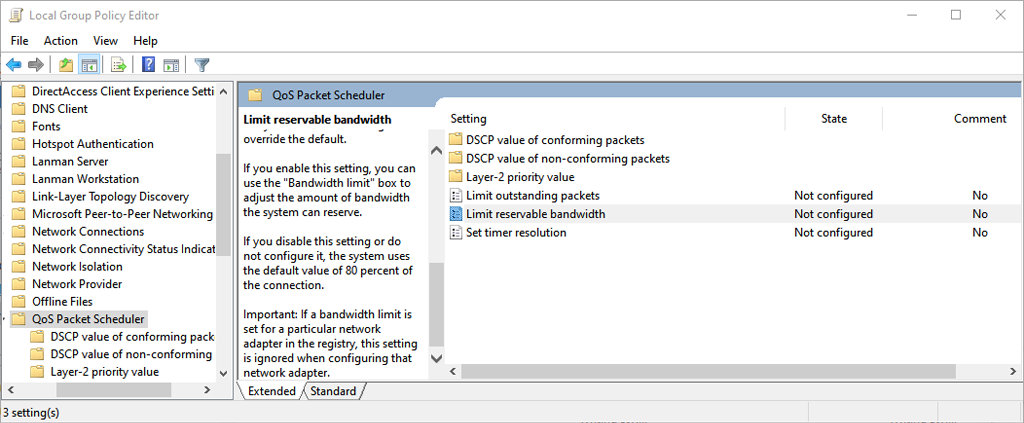
Yra senas mitas, kad jūsų „Windows“ kompiuteris naudos tik 80 % turimo pralaidumo ir kad pakeitę nustatymą galite pagreitinti visus atsisiuntimus. Tai tiesiog netiesa, o susijusių nustatymų keitimas gali turėti neigiamos įtakos jūsų kompiuterio veikimui.
Šiame straipsnyje paaiškinsime, iš kur kilo šis mitas ir kodėl neturėtumėte keisti „Riboti rezervuojamo pralaidumo“ nustatymo.
Kas yra QoS paketų planuoklis?
„Windows“ sistemoje yra funkcija, žinoma kaip „QoS Packet Scheduler“. Jis egzistuoja nuo Windows XP ir skirtas tam tikram srautui tinkle teikti pirmenybę. QoS reiškia „paslaugų kokybę“.
Iš esmės QoS paketų planuoklis užtikrina, kad jūsų operacinės sistemos atliekami aukšto prioriteto veiksmai (pvz., „Windows Update“) gautų didesnę tinklo pralaidumo dalį.
Numatytasis nustatymas rezervuoja 20 % jūsų ryšio pralaidumo šioms didelio prioriteto tinklo užduotims atlikti. Daugelis programų gali naudoti šį rezervuotą pralaidumą, jos tiesiog turi pasakyti Windows, kad srautas yra labai svarbus.
Štai spyris. Jei jokia programa nenaudoja to 20 % rezervuoto pralaidumo, Windows pagal numatytuosius nustatymus leidžia jį naudoti kitoms programoms. Taigi bet kuriuo metu jūsų kompiuteris visada naudoja 100% turimo interneto pralaidumo.
Atminkite, kad „Microsoft“ pirmiausia naudoja šią funkciją, pavyzdžiui, nulinės dienos saugos pataisoms, kurios gali apsaugoti jūsų operacinę sistemą nuo kenkėjiškų programų ir kitų saugumo grėsmių.
Ką daro „Rezervuojamo pralaidumo apribojimas“?
Nustatymas Limit Reservable Bandwidth yra QoS Packet Scheduler komponente ir leidžia nustatyti didžiausią pralaidumą, kurį Windows rezervuos svarbioms tinklo funkcijoms.
Pradiniame „pakeitime“ buvo teigiama, kad jei pakeisite šį nustatymą į „0“, jūsų kompiuteris leis jūsų programoms naudoti visą tinklo pralaidumą, o tai efektyviai pagreitins jūsų interneto ryšį. Tačiau, kaip matėme, QoS funkcija veikia ne taip.
Vietoj to, nustatę jį į „0“, jūsų didelio prioriteto programos negalės pasiekti pralaidumo prieš žemo prioriteto programas. Dėl to jūsų programos gali mažiau reaguoti ir jūsų patirtis gali pablogėti, o ne pagerinti.
Iš esmės dauguma žmonių neturi jokios priežasties keisti šio nustatymo, ypač kai daugumoje vietų interneto našumas yra geresnis nei bet kada anksčiau. Labiau tikėtina, kad ją pakeitus neigiamai paveiks jūsų patirtį, o ne ją pagerins, o kartu atsiras galimos saugumo rizikos.
Kaip pakeisti pralaidumo ribą
„Windows Home Pro“ pralaidumo apribojimą galite pakeisti naudodami vietinės grupės strategijos rengyklę:
- spauda Windows + R atidaryti „Run“.
- Tipas gpedit.msc ir paspauskite Enter, kad atidarytumėte grupės strategijos rengyklę.
- Kairiajame meniu dukart spustelėkite Computer Configuration (jei išskleidžiamojo meniu nematote). Tada dukart spustelėkite administravimo šablonai > tinklas > „QoS“ paketų planuoklis kad atidarytumėte kiekvieną išskleidžiamąjį meniu.
- Su „QoS“ paketų planuoklis pasirinktas, dukart spustelėkite Apriboti galima rezervuoti bandwidth dešiniojoje srityje.
- Spauskite įjungta. Dabar galite koreguoti numatytąsias reikšmes. Kur sakoma Pralaidumo riba (%) įveskite norimą sumą.
Arba galite pakeisti rezervuojamo pralaidumo nustatymus naudodami „Windows“ registrą.
- Įvesdami atidarykite registro rengyklę regedit į Vykdyti dialogo langą ir paspaudus įeiti.
- Vykti į:
KompiuterisHKEY_LOCAL_MACHINE PROGRAMINĖS ĮRANGOS PolitikaMicrosoft WindowsPsched
- Jei Psched nėra, pasirinkite Windows, dešiniuoju pelės mygtuku spustelėkite kažkur dešinėje srityje ir pasirinkite Naujiena > DWORD (32-bitų).
- Pavadinkite ją psched. Dabar galėsite pakeisti numatytąjį rezervuojamo pralaidumo procentą Valiutavimas. Pasirinkti OK kad išsaugotumėte pakeitimus.
Norėdami pakeisti pralaidumą, rezervuotą naujinimams sistemoje „Windows 10“ namuose, atlikite šiuos veiksmus:
- spauda Windows raktas + I atidaryti Nustatymai.
- pasirinkti Atnaujinimas ir sauga.
- pasirinkti Advanced options.
- Slinkite į apačią ir pasirinkite Pristatymo optimizavimas.
- Spauskite Advanced options.
- Čia galite keisti atsisiuntimo ir įkėlimo nustatymų slankiklius ir reguliuoti pralaidumą, kurį norite rezervuoti naujinimams.
Pastaba: Rekomenduojame šias reikšmes palikti numatytąsias, nebent neturite kito pasirinkimo ir gerai suprantate nustatymą.
Kaip padidinti interneto greitį
Yra keletas saugių metodų, kuriuos galite naudoti padidinti įkėlimo ir atsisiuntimo greitį. Be to, čia yra keletas patarimų lengvai gauti greitesnį internetą išvengiant dažnų klaidų naudojant pralaidumą, pvz., paliekant veikti VPN.
Jei kyla nuolatinių problemų, pabandykite lėto interneto trikčių šalinimas arba Wi-Fi ryšį.
Tinkamai padidinkite atsisiuntimo greitį
Dėl kokių nors priežasčių mitas „Riboto rezervuojamo dažnių juostos plotis“ išliko beveik 20 metų. Kaip aptarėme šiame straipsnyje, geriausia palikti šį nustatymą, nebent tikrai žinote, ką darote. Bet kuriuo atveju tikimės, kad galėsite saugiai padidinti tinklo greitį ir grįžti prie to, ko jums reikia!